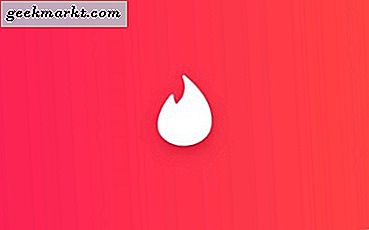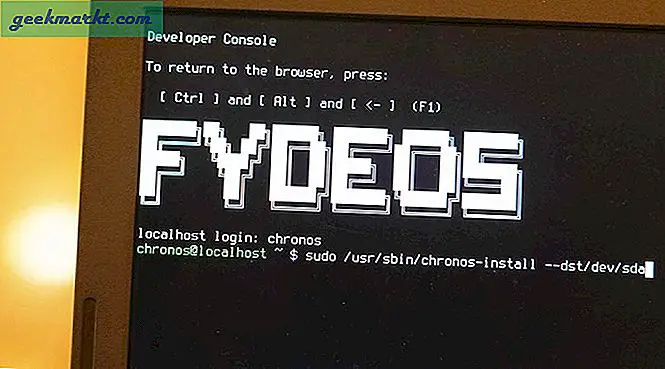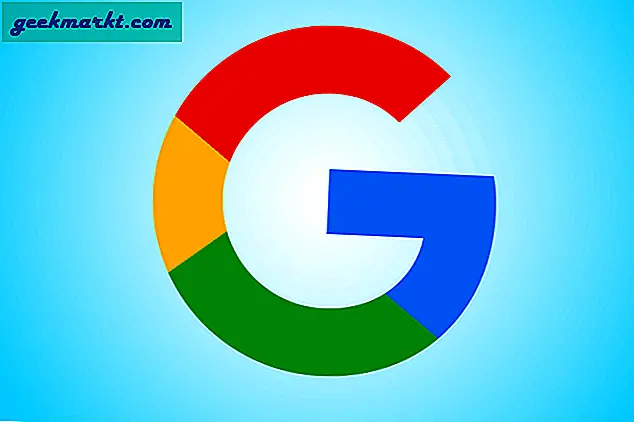youtube-dl adalah alat baris perintah Sumber Terbuka yang memungkinkan Anda mengunduh video dari YouTube (dan banyak situs video lainnya). Ini sering dianggap lebih baik daripada pengunduh video berbayar. Di artikel kami sebelumnya, kami melihat caranya gunakan youtube-dl untuk mendownload video di terminal Android. Bahkan Windows memiliki klien GUI YouTube, tidak ada sumber daya seperti itu yang tersedia untuk macOS. Jadi, dalam artikel ini, kami akan memberi Anda panduan tentang cara memasang youtube dl di mac. Mari kita mulai.
Baca baca: 5 cara terbaik untuk melindungi folder dengan kata sandi di mac
Instalasi youtube-dl
1. Untuk menginstal, youtube-dl, Anda perlu menginstal Wget terlebih dahulu. Dan untuk menginstal Wget, Anda perlu menginstal homebrew terlebih dahulu. Jadi, salin tempel perintah berikut di terminal Mac Anda (tekan cmd + spasi dan ketik terminal). Setelah Anda menjalankan perintah berikut, Mac Anda akan mengunduh file master Homebrew dari Github. Anda mungkin harus memasukkan kata sandi Mac Anda beberapa kali. Seluruh proses akan memakan waktu 10-15 menit tergantung pada kecepatan Internet Anda.
ruby -e "$ (curl -fsSL https://raw.githubusercontent.com/Homebrew/install/master/install)" 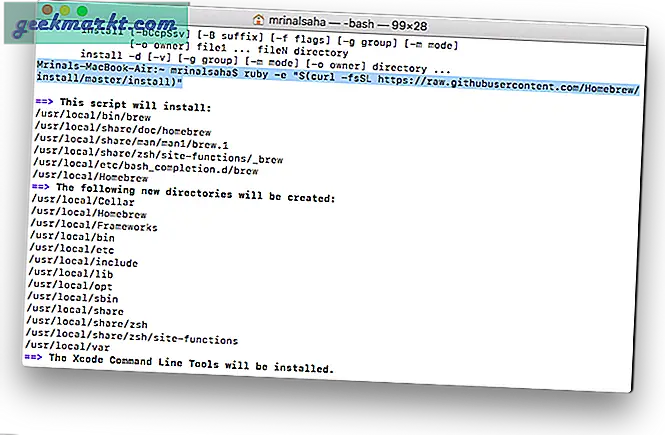
2. Setelah Anda mengunduh Homebrew, Anda siap untuk menginstal Wget. Ketik perintah berikut dan juga aktifkan OpenSSL untuk dukungan TLS.
buat instal wget --with-libressl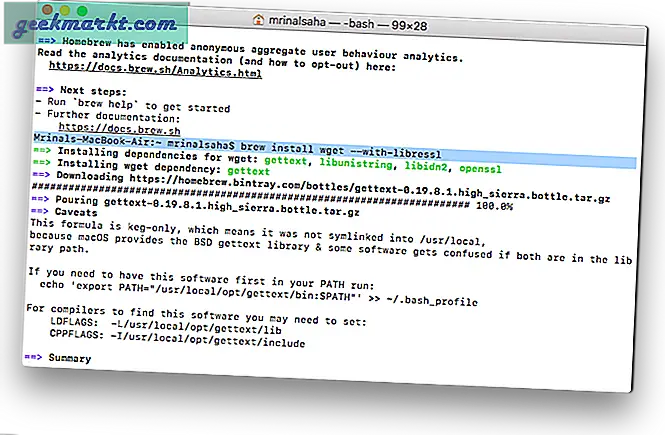
3. Sekarang kita memiliki Wget untuk mendownload paket dari internet, kita akan menggunakannya untuk mendownload dan menginstal paket Youtube-dl. Ketik perintah berikut dan tekan enter.
sudo wget https://yt-dl.org/downloads/latest/youtube-dl -O / usr / local / bin / youtube-dl 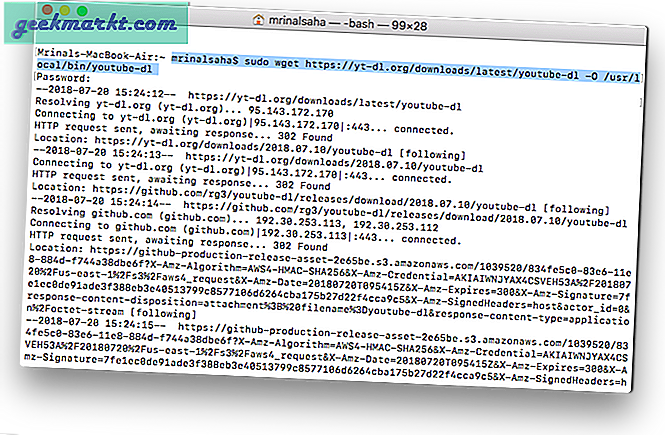
4. Anda sekarang telah berhasil menginstal youtube-dl di Mac Anda, namun itu belum berfungsi. Untuk memeriksa, Anda dapat mengetik youtube-dl di terminal Anda dan itu akan memunculkan kesalahan izin. Untuk memperbaikinya, Anda perlu memberikan izin yang tepat, ketik perintah berikut dan tekan enter.
sudo chmod a + rx / usr / local / bin / youtube-dl 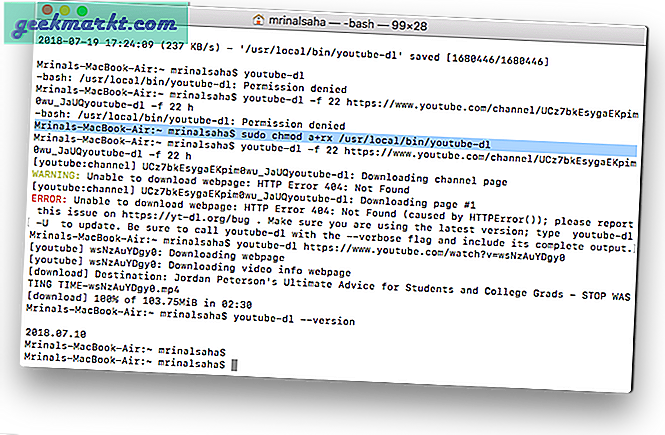
5. Selesai, sekarang Anda dapat mendownload video YouTube (atau video apa pun dari situs yang mendukung youtube-dl) hanya dengan mengetik youtube-dl [tautan-video].Misalnya, untuk mendownload salah satu video saya dari YouTube, saya akan mengetikkan perintah berikut.
youtube-dl https://youtu.be/LxTcvc4cgCY
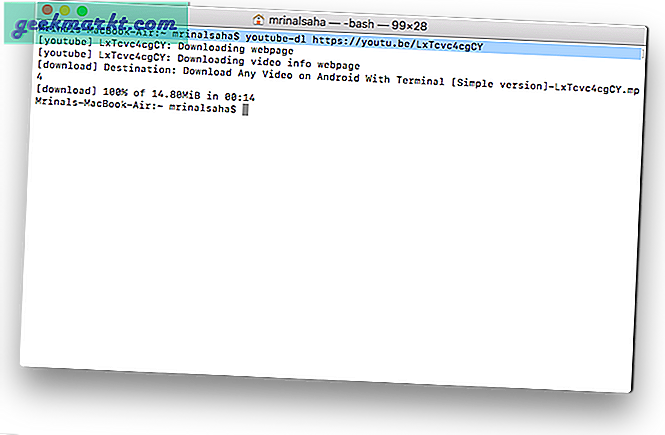
6. Anda dapat menemukan video yang diunduh di folder beranda di Mac Anda. Untuk membuka folder utama cukup buka Finder> Go> Home atau tekan pintasan keyboard CMD + Shift + H.
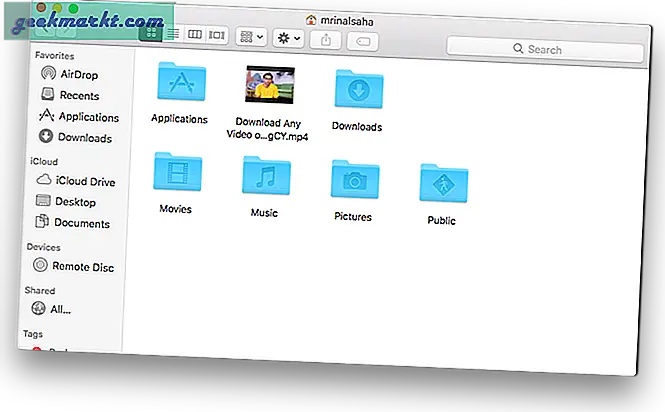
Harus baca: 10 aplikasi macOS gratis untuk meningkatkan Produktivitas Anda
Unduh video 1080p menggunakan FFmpeg
Secara default, FFmpeg akan mengunduh resolusi tertinggi kedua. Anda mungkin harus menginstal FFmpeg untuk mendapatkan video dengan kualitas terbaik. Tanpa FFmpeg, Anda kemungkinan akan mendapatkan yang tertinggi kedua yang dalam kasus kami adalah 720p. Untuk menginstal FFmpeg, ketik perintah berikut.
buat instal youtube-dl ffmpeg
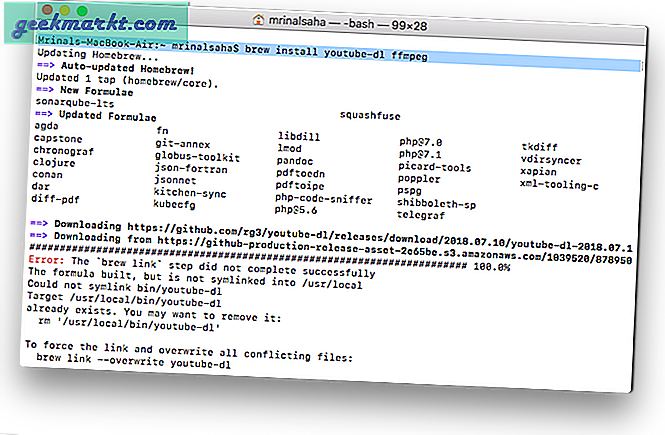
Baca juga: 5 cara untuk mentransfer file dari mac ke mac
Membungkus
Jadi, inilah cara Anda menggunakan youtube-dl untuk mengunduh video menggunakan terminal Anda. Aplikasi ini berfungsi persis seperti yang diiklankan, namun tidak banyak orang yang mengetahuinya. Bagaimanapun, jika Anda ingin mengubah lokasi unduhan atau mengunduh resolusi video yang berbeda, Anda dapat memeriksa parameter baris perintah youtube-dl di Github.